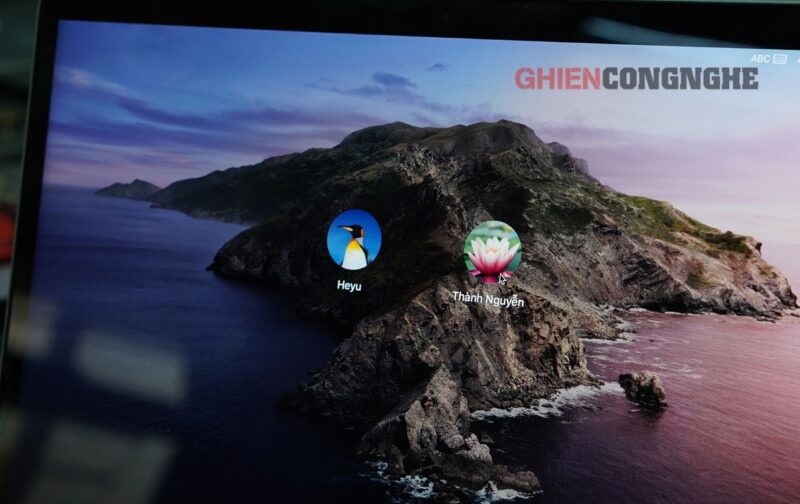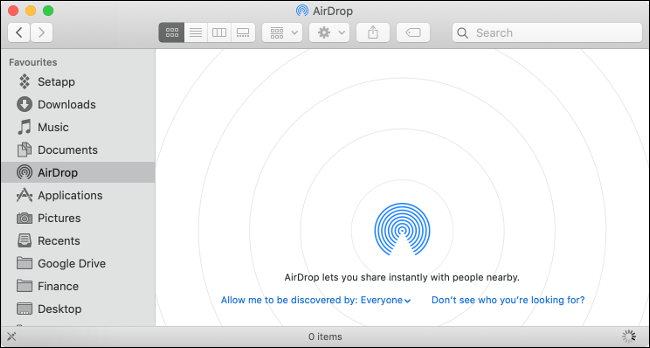Table of Contents
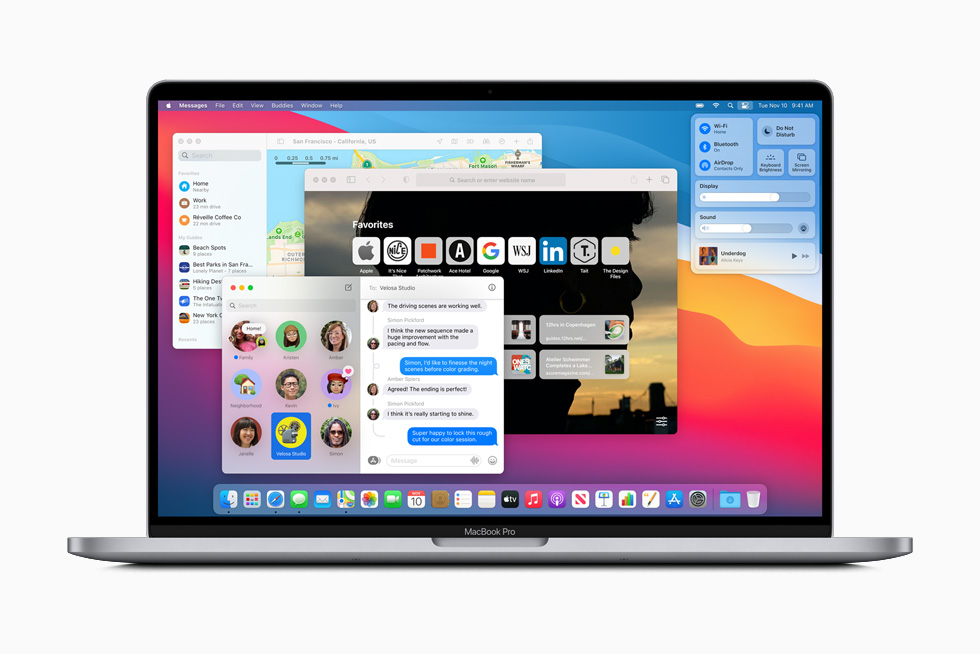
Nếu bạn đang tải Big Sur và thanh tiến trình dài vô tận với thông báo “Calculating…”, thì rất có thể máy bạn đang gặp sự cố với bản cập nhật này. Cùng GhienCongNghe tìm hiểu nguyên nhân và hướng khắc phục lỗi không cài được macOS Big Sur trên Macbook nhé.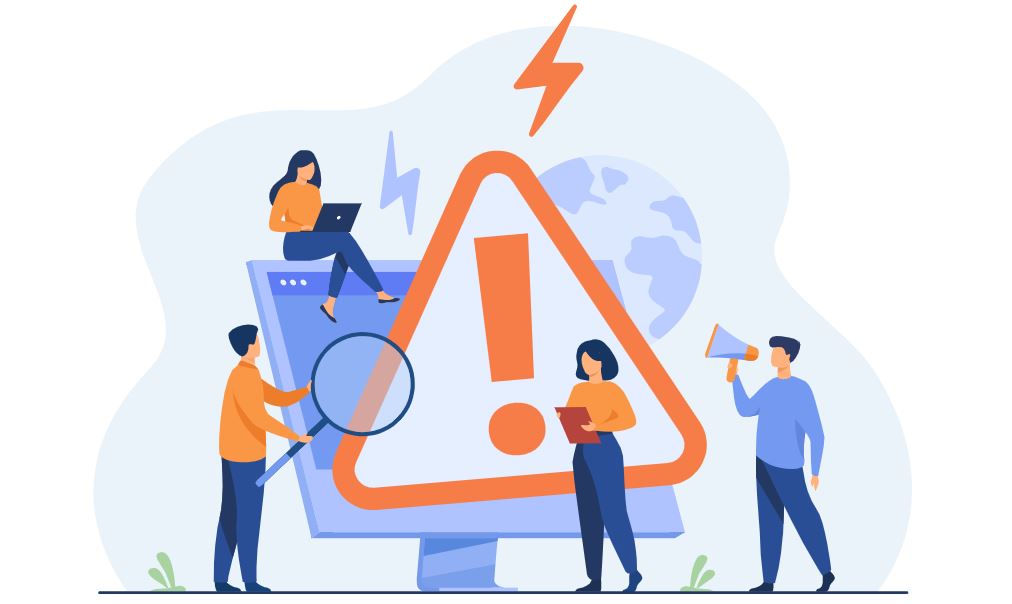
Quá trình tải Big Sur sẽ không mất hơn vài giờ để hoàn tất nhưng nếu mất quá nhiều thời gian hơn, đây có thể là dấu hiệu cho thấy sự cố.
Khắc phục lỗi không cài được macOS Big Sur trên MacBook
1. Kiểm tra tính tương thích của thiết bị
macOS Big Sur đã ngừng hỗ trợ một số mẫu máy Mac cũ tương thích với macOS Catalina. Nếu thiết bị của bạn là thiết bị cũ, đây có thể là lý do dẫn đến sự cố cập nhật của bạn. Đó là lý do tại sao, trước khi bạn tìm hiểu sâu hơn về các bản sửa lỗi bên dưới, trước tiên hãy kiểm tra xem kiểu máy Mac của bạn có phải là mẫu máy Mac không được hỗ trợ hay không và đảm bảo rằng nó có thể chạy macOS 11.
Để tiện hơn cho bạn, đây là danh sách đầy đủ các thiết bị Mac tương thích với macOS 11:
- MacBook (2015 trở lên)
- MacBook Air (2013 trở lên)
- MacBook Pro (2013 trở lên)
- Mac Pro (2013 trở lên)
- Mac Mini (2014 trở lên)
- iMac (2014 trở lên)
- iMac Pro (2017 trở lên)
2. Kiểm tra kết nối Internet ổn định
Việc tải xuống macOS thành công phụ thuộc rất nhiều vào độ ổn định và tốc độ kết nối internet. Đó là lý do tại sao, trước khi bắt đầu tải xuống, hãy đảm bảo rằng kết nối internet mạnh và ổn định.
Một mẹo cho những ai kết nối qua Wi-Fi là sử dụng ứng dụng WiFi Explorer. Ứng dụng này sẽ cho phép bạn kiểm soát kết nối internet và quét mạng để tìm ra sự cố và khắc phục sự cố. Đồng thời cung cấp cho bạn thông tin chi tiết về tín hiệu internet nữa.
3. Kiểm tra trạng thái của máy chủ Apple
Website Apple.com, có một trang hiển thị thông tin về trạng thái của các máy chủ Apple cụ thể đang chạy tại thời điểm đó. Có thể máy chủ tải xuống của bạn bị lỗi và đây là nguyên nhân gây ra sự cố tải xuống với macOS Big Sur. Nói chung, điều này cũng rất hiếm khi xảy ra, nhưng bạn cũng nên kiểm tra mọi khả năng có thể xảy ra.
4. Kiểm tra đúng phiên bản cập nhật
Một lỗi có thể xảy ra đó là khi bạn muốn cài đặt cấu hình Big Sur, nhưng lại kết thúc bằng macOS 10.15.6. Điều này có thể xảy ra khi bạn tải xuống nhầm phiên bản macOS.
Cách khắc phục cho lỗi này như sau:
- Mở Terminal> sudo -i> nhập mật khẩu gốc.
- Sao chép và dán phần sau vào dòng lệnh: /System/Library/PrivateFrameworks/Seeding.framework/Versions/A/Resources/seedutil
- Sau đó, sao chép và dán nội dung sau: /System/Library/PrivateFrameworks/Seeding.framework/Versions/A/Resources/seedutil unenroll
- Trong trường hợp bạn đang sử dụng bản beta cho developer, bạn có thể đăng ký bản Beta DeveloperSeed bằng cách sao chép và dán lại một lần nữa phần sau: /System/Library/PrivateFrameworks/Seeding.framework/Versions/A/Resources/seedutil enroll DeveloperSeed
- Khi bạn đã hoàn tất các bước trên, hãy đóng Terminal và mở System Preferences> Software Update.
Cấu hình macOS mới sẽ được tìm thấy trong Cập nhật phần mềm.
Trong bản cập nhật phần mềm, macOS Big Sur có thể xuất hiện với cái tên 10.16. Đừng vội kết luận mình cập nhật nhầm phiên bản, mà đây chính xác là bản bạn cần. Trước đây, macOS Big Sur beta sử dụng tên 10.16 thay thì macOS 11. Hiện tại tên đã được sửa đổi sau khi phát hành công khai.
5. Kiểm tra dung lượng máy
Cập nhật macOS yêu cầu dung lượng bộ nhớ. Tuy nhiên không có yêu cầu chính thức về dung lượng cần thiết cho Big Sur, nhưng theo kinh nghiệm của nhiều người dùng, bạn nên có tối thiếu 15GB dung lượng trống để tải và cài đặt thành công.
GhienCongNghe hy vọng bạn sẽ tìm được cho mình một phương pháp phù hợp để khắc phục lỗi không cài được macOS Big Sur. Đừng quên để lại bình luận để phản hồi cùng GhienCongNghe ngay bên dưới mục comment nhé!
Tham khảo Mac Research